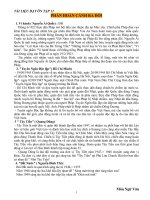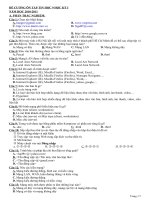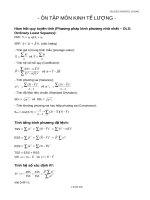- Trang chủ >>
- Sinh học >>
- Sinh học lớp 9
Tài liệu ôn tập môn Tin 10-Phần 1
Bạn đang xem bản rút gọn của tài liệu. Xem và tải ngay bản đầy đủ của tài liệu tại đây (242.7 KB, 3 trang )
<span class='text_page_counter'>(1)</span><div class='page_container' data-page=1>
1
<b>NỘI DUNG ÔN TẬP MÔN TIN K10 </b>
<b>PHẦN 1: VIẾT SƠ ĐỒ THUẬT TOÁN </b>
- Viết sơ đồ thuật toán giải các bài toán sau
1. Giải phương trình dạng : ax+b=0 (a,b là các số thực)
2. Giải phương trình bậc hai : ax2+bx+c=0
3. Giải bất phương trình ax+b>0 (a,b là các số thực)
4. Tính tổng các số âm trong dãy a1, a2,…,aN
5. Tính tổng các số dương trong dãy a1, a2,…,aN
6. Tính tổng các chia hết cho k trong dãy a1, a2,…,aN
7. Tính tổng điểm trung bình tổng kết của các học sinh trong một lớp
8. Thuật toán tìm ước số chung lớn nhất của hai số nguyên dương
9. Thuật tốn tìm kiếm
10. Viết sơ đồ thuật tốn tính diện tích: hình thang, diện tích hình vng, diện
tích hình chữ nhật, diện tích hình trịn, diện tích hình thoi, diện tích tam
giác bất kỳ khi biết độ dài 3 cạnh.
<b>PHẦN 2: SOẠN THẢO VĂN BẢN </b>
1. Trình bày một giấy mời tùy ý
2. Nội dung thực hành
<b>Bài tập và thực hành 8: Sử dụng một số công cụ trợ giúp soạn thảo </b>
<b>a) Hãy gõ và trình bày theo mẫu sau </b>
Học sinh: ………., lớp………….., trường THPT Lưu Hồng
• Xếp loại hạnh kiểm:...
• Xếp loại học lực:...
• Số ngày nghỉ có phép:... Khơng phép:...
• Được khen thưởng: ………
<b>b) Trong Đơn xin nhập học ở các bài thực hành trước, hãy yêu cầu Word thay </b>
<b>các tên riêng bằng các tên riêng khác do em tự nghĩ ra. </b>
<b>c) Giả sử có một văn bản (tương đối dài) do một người khơng có kinh nghiệm </b>
<b>soạn ra, trong đó có nhiều lỗi như: </b>
</div>
<span class='text_page_counter'>(2)</span><div class='page_container' data-page=2>
2
Hãy dùng chức năng Tìm kiếm và Thay thế để sửa tự động các lỗi trên.
<b>d) Hãy sử dụng chức năng gõ tắt để tạo các từ gõ tắt sau: </b>
<b>e) Hãy sử dụng các từ gõ tắt trên để gõ nhanh đoạn văn dưới đây và trình bày </b>
<b>theo ý của em. </b>
<b>Có hay khơng sự sống trên các hành tinh khác? </b>
Ý tưởng về việc tìm kiếm sự sống trên các hành tinh khác đã có từ rất lâu. Ngày
nay, các nhà khoa học trên thế giới đều đặn gửi những thông báo vô tuyến lên vũ
trụ. Họ muốn cho vũ trụ biết rằng có sự sống trên Trái Đất. Có ai nhận được những
thơng tin đó khơng? Thực sự chúng ta cũng khơng biết điều này. Cùng lúc đó, các
nhà khoa học cũng “nghe” những tín hiệu vơ tuyến đi tới Trái Đất và hi vọng tìm
được dấu hiệu của nền văn minh trên các hành tinh khác.
Các nhà khoa học cũng hi vọng có thể biết được điều gì đó từ các con tàu vũ trụ.
Vào thời điểm này, các con tàu vũ trụ đang chu du trong không gian và gửi các ảnh
chúng chụp được về Trái Đất. Có thể chúng ta sẽ tìm hiểu được nhiều điều từ các
ảnh này.
<b>Gợi ý: </b>
a) Để định dạng kiểu danh sách dạng kí hiệu:
- Sử dụng các nút lệnh Bullets trên thanh công cụ định dạng.
b) Sử dụng cơng cụ tìm kiếm và thay thế
- B1: nhấn tổ hợp phím Ctrl + H hoặc họn Edit → Replace
- B2: Gõ cụm từ cần tìm kiếm vào ô Find What và gõ cụm từ thay thế vào
ô Replace with (Thay thế bằng);
</div>
<span class='text_page_counter'>(3)</span><div class='page_container' data-page=3>
3
- B4: Nháy chuột vào nút Replace nếu muốn thay thế từng cụm từ tìm thấy (và
nháy vào nút Replace All nếu muốn thay thế tự động tất cả các cụm từ tìm thấy)
bằng cụm từ thay thế;
- B5: Nháy chuột vào nút Cancel để đóng hộp thoại, kết thúc việc tìm và thay
thế.
c) Làm tương tự như câu b, trong đó:
- Thay kí tự ″.″( [dấu cách][dấu chấm]) bằng dấu chấm ″.″
- Thay kí tự ″,″ (dấu phẩy) bằng dấu ″, ″( [dấu phẩy][dấu cách])
d) Sử dụng chức năng gõ tắt:
- B1: thực hiện lệnh Tools → AutoCorrect để mở hộp thoại AutoCorrect.
- B2: Chọn ô Replace text as you type (thay thế trong khi gõ);
- B3: Gõ các từ viết tắt: vt, ht, td vào cột và các cụm từ đầy đủ tương ứng: vũ trụ,
hành tinh, Trái Đất vào ô With.
- B4: Nhấp chuột vào nút Add sau mỗi lần nhập từ viết tắt, cụm từ đầy đủ để
thêm vào danh sách tự động sửa.
e) Cách đánh số trang:
- B1: Chọn Insert → Page Numbers...
- B2: Trong hộp Position của hộp thoại Page Numbers (hình 3), chọn vị trí của
số trang: ở đầu trang (Header) hoặc ở cuối trang (Footer);
- B3: Trong hộp Alignment, chọn cách căn lề cho số trang: căn trái (Left), ở giữa
(Center) hoặc căn phải (Right);
</div>
<!--links-->